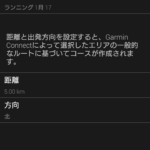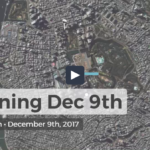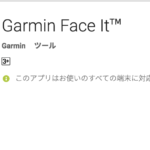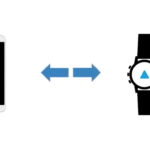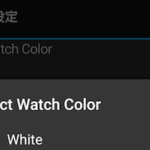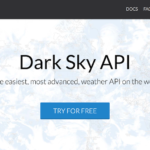ダウンロードしたルートを取り込んでランニングコースを作成
1.次にGarmin ConnectのWebサイトにアクセスします。
https://connect.garmin.com/ja-JP/
Garmin ConnctのWebサイトを表示ができたら、左上のメニューボタンからメインメニューを表示します。
2.メインメニューの中に、トレーニングという項目がありますので、こちらをクリック。
展開されたサブメニューの中に「コース」という項目がありますので、こちらをクリックしてください。
すると次のような画面が表示されると思います。
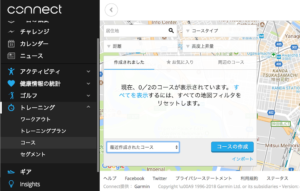
3.この下の方にある、インポートという文字をクリックします。コースの作成ではなく、インポートの方ですね。
するとコースをインポートするためのダイアログが表示されます。
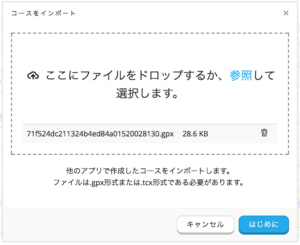
先程ダウンロードしたGPXファイルをドラッグ&ドロップしてください。
ドラッグ&ドロップできたら、次に「はじめに」というボタンをクリックします。
次にコースタイプの選択画面が表示されますので、ランニングを選択します。
4.これでコースの読み込みができました。あとはコースに名前をつけましょう。
下の方にある無題とかかれたテキストボックスの横の鉛筆マークをクリックします。
日本語でも入力はできますがGarminでは表示されるエリアがせまいので、今回は「tokyo」と入力してみたいと思います。
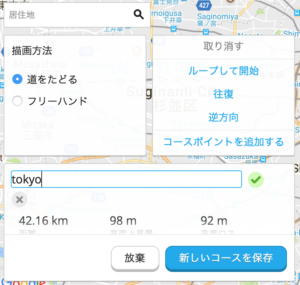
入力ができたら、新しいコースを保存ボタンをクリックしてください。

このような画面が表示されます。
これでランニングコースの作成が完了しました。
次のページでは、作成したコースをGarminウォッチに転送する方法を説明します。
股ズレに悩む男性向け最強パンツ
私の勝負パンツ(笑)を公開。
MY PAKAGEというパンツなのですが、これ本当に股ズレしないです。
マラソンやトレランでずっと股擦れに悩んできたのですが、これに出会ってからは股擦れしなくなりました。
体験レポートをまとめていますので、お悩みの方はぜひ読んでみてください。
-->体験レポートはこちら